Любой мессенджер информирует пользователей о поступившей информации — новом уведомлении, сообщении из чата, упоминании в группе, вступивших на сервер игроков, начавших играть во что-либо друзей. Однако иногда пользователям хочется отсутствия уведомлений, спокойствия, гармонии. Некоторые уведомления не нужны (спам от серверов, самые активные люди, которые часто пишут). Дискорд не обделил пользователей возможностью отключить всплывающие уведомления, другими словами — заглушить на всё время, ограниченный срок, до самостоятельного включения.
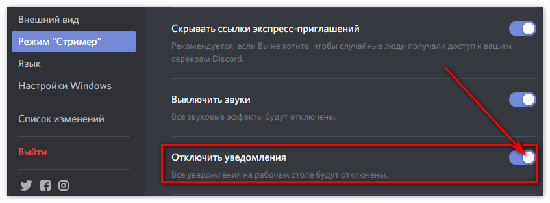
Как отключить уведомления в Discord на ПК
Прежде чем отключить уведомления в Дискорде на ПК, стоит разобрать, где это можно сделать:
- Во всём приложении. Отключить возможные уведомления, приходящие от приложения — от сообщений до начатых прямых трансляций;
- На одном сервере. Отключить каждое уведомление (в том числе — показ значка, говорящего о наличии новых сообщений);
- На канале. Иногда, когда из сервера активностью (или бесполезной) пользуется только один, парочка каналов — есть возможность “заглушить” их, без затрагивания всего сервера.
Отключение уведомлений просто сделать даже тем пользователям, которые не разбираются в мессенджере. Достаточно уметь просматривать настройки, самостоятельно их менять. С таким справится каждый новичок.
Общее отключение
Уведомления приложения — это оповещения о событиях, упоминаниях, сообщениях не только от серверов, но из личных сообщений, небольших групп. Всё, о чём Дискорд может уведомить — и есть общие уведомления. Для отключения не стоит изучать последние заклинания, магию программирования, искусство компьютеров, достаточно просто:
- Зайти во вкладку “Настроек пользователя” рядом с ником авторизованного пользователя;
- Перейти к разделу “Настройки приложения”, “Уведомления”;
- Переключить все зелёные кнопки, включающие звук, отключить уведомления в Discord, при необходимости оставить нужное, например, о сообщениях, о трансляциях (по личному усмотрению).
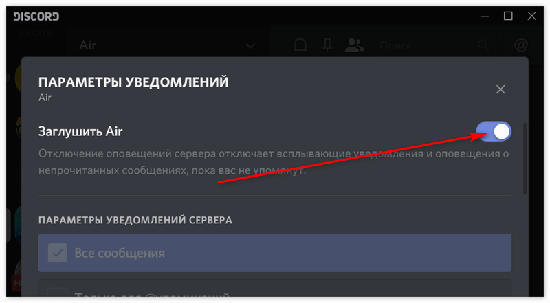
Настроек в этом разделе очень много, отключить, включить, уведомления можно на всё, поэтому стоит повозиться, подобрать, что нужно, что — нет, отключить всё, включить обратно. Баловаться, экспериментировать никто не запрещал.
Иногда голос может озвучивать приходящие сообщения. В “Уведомлениях” эта функция имеет свойство включаться, выключаться. При таком странном поведении программы нужно отключить “Преобразование текста в голос”.
На сервере
Как отключить уведомления в Discord на сервере интересуются многие новые пользователи. Ведь “Настройки пользователя” не показывают такую функцию, а назойливые уведомления от того самого сервера изрядно поднадоели. Выходить из сервера — не решение, решение — намного проще.
Слева находится панель серверов, активных диалогов. Нажать на иконку сервера правой кнопкой мыши. В высветившемся списке действий найти “Отключить оповещения сервера”, “Параметры уведомлений”. Первая настройка определяет время: на 15 минут, час, 8 часов, 24 часа, до самостоятельного включения, позволяет отключить уведомления слева, в списке серверов. То есть, показываемые трансляции (значок экрана справа от иконки), новые сообщения, показываться не будут.
Вторая настройка — “Параметры уведомлений” — позволяет настроить, какие уведомления пользователь хочет получать, отключить все появляющиеся. Есть возможность отключить полностью (не считая упоминаний пользователя в беседе), нажав на “Заглушить НазваниеСервера”. После нажатия высветится время, не отличающееся от “Отключить оповещения сервера”.
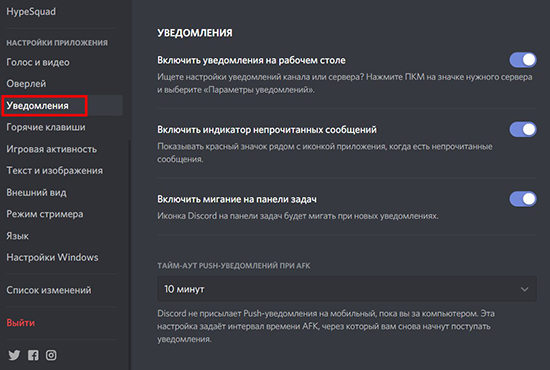
Если есть желание, можно отключить только определённые уведомления. В “Параметрах уведомлений” можно получать все сообщения, только @упоминания, ничего, поставить игнорирование на @everyone, @here.
На канале
Отключение уведомлений на каналах действует таким же образом, как и на серверах. Отличие заключается в том, что игнорируется определённый канал, например, самый активный, заспамленный, бесполезный. Так как от голосовых каналов и так не приходит никаких уведомлений, отключить можно только текстовые.
Для отключения нужно перейти к серверу, на котором находится канал, с помощью иконки в левой части мессенджера. Выбрать канал, например, “общение”, кликнуть правой кнопкой мыши. Как и в прошлом случае, появятся две настройки: “Отключить оповещения канала”, “Параметры уведомлений”. Отключение оповещений предлагает выбрать время отключения, параметры уведомлений — использовать стандартные настройки, используемые на весь сервер, оповещать обо всех сообщениях, только об упоминаниях, ни о каких.
Как отключить оповещения Discord на телефоне
Пользователям Дискорда на смартфонах тоже неприятно, когда телефон разрывается от уведомлений назойливого сервера, канала, через который участник даже не переписывается. Отключить можно не только уведомления серверов, каналов, но также общие.
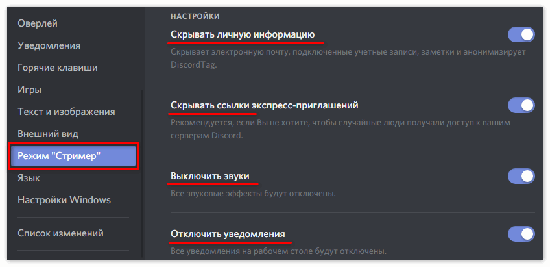
Для отключения общих уведомлений от Дискорда, перейти к “Настройкам пользователя” — “Уведомления”. Настроек значительно меньше, чем в ПК версии. Есть возможность отключить системные уведомления (уведомления, приходящие вне Дискорда, но напрямую связанные с ним), уведомления приложения. В расширенных настройках, которые направляют пользователя на окно системных настроен, есть возможность включать всплывающие уведомления, вибрацию, прочие стандартные настройки смартфона, предназначенные отдельным приложениям.
На сервере
Для того, чтобы отключить уведомления Дискорд сервера на мобильной устройстве, нужно перейти на главную страницу (иконка Дискорда снизу). В левой панели найти иконку мешающего сервера. Зажать на аватарке, подождать пару секунд, пока высветится окно с названием сервера, “Уведомлениями”, “Другими настройками”. Кликнуть “Уведомления”. Открывается окно, позволяющее, как компьютерная версия, заглушить все приходящие уведомления (отключить каждое оповещение, кроме @everyone, @упоминания), игнорировать @everyone, выключить @упоминания ролей, отключить всплывающие уведомления.
На канале
Уведомления на канале можно отключить (“заглушить”) двумя способами:
- Через сервер. Зажать иконку сервера, кликнуть “Уведомления”, снизу найти “Предопределения настроек уведомлений”, нажать “Добавить канал или категорию”. Нажать на название интересующего канала, после чего “Заглушить #названиеканала”. В случае желания отключить уведомления на конкретные настройки, как и у компьютерной версии, есть те же самые;
- Зайти на сервер, зажать название канала, “заглушить #названиеканала”, выбрать время, “до самостоятельного включения”.
Таким образом, включить уведомления — совсем несложно. Самые неопытные пользователи легко смогут справиться с отключением.
Почему не приходят уведомления и что делать
У многих пользователей возникает вопрос, почему не приходят уведомления Дискорд на андроид, ПК версию. Обычно проблема в том, что заранее уже был выключен звук, отключены уведомления, поэтому первым делом стоит покопаться у настроек. Если же проблема после этого не решена, скорее всего, проблема в самом устройстве. Нужно зайти на “Панель управления”, “Настройки устройства”, посмотреть, все ли уведомления включены, по умолчанию могут быть выключены некторые, особо нужные уведомления.
В противном случае стоит перезагрузить устройство, переустановить приложение сброситв настройки до стандартных.
Уведомления от активных серверов — вечная проблема, приходят бесперерывно. Хорошо, если пользователь имеет представление о том, что делать, чтобы они не приходили, приходили только от определённых каналов. Ничего сложного в таких махинациях нет, наоборот, лежит на поверхности.






